Nessa página você vai encontrar um vídeo tutorial sobre aquele efeito onde a foto é toda preta e branca menos uma parte, uma cor que você escolhe destacar. O efeito cor destacada no Photoshop fica muito legal e você pode usar em diversas ocasiões!
✏ Descrevendo o Tutorial Cor Destacada no Photoshop
O tutorial é bem simples e você consegue chegar até o efeito final bem rápido. Vamos lá!
 1 – Vá até a aba Ajustes / Cor Sólida (e selecione a cor preta).
1 – Vá até a aba Ajustes / Cor Sólida (e selecione a cor preta).
2 – Ok! Vai criar uma nova camada com esse ajuste, e você vai deixar essa camada com a mesclagem Cor. Após esse processo sua imagem vai ficar preta e branca.
3 – Agora é hora de selecionar a ferramenta Pincel com a cor Preta. Selecione a miniatura da Máscara dessa camada de ajuste que você aplicou e agora pinte apenas as regiões que você deseja mostrar a cor destaca no Photoshop.
Simples assim! =)
Ah, se você preferir pode também diminuir um pouco a opacidade da camada do efeito. O fundo vai sair do preto e branco e começa a ganhar vida conforme você for diminuindo a opacidade.
Curso Profissão Photoshop: já conhece?
Você sabia que é possível trabalhar com o Photoshop? Exatamente, você pode fazer dele a sua profissão!
Eu falo isso por experiência própria, hoje eu ganho minha vida fazendo edições… E foi pensando em repassar todo o meu conhecimento que eu criei o curso Profissão Photoshop.
Lá eu compartilho todas as minhas técnicas de serviço e como você pode começar ou se aprimorar na área.
Você pode trabalhar com o Photoshop de 3 maneira:
- Tendo seu próprio negócio
- Trabalhando em gráficas e agências da área
- Trabalhando em qualquer outro serviço e paralelamente com o Photoshop também
Clique aqui e conheça todos os detalhes sobre o curso Profissão Photoshop! ?

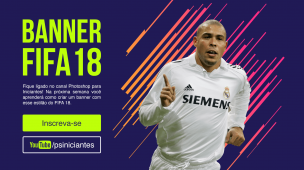





Link permanente
Muuuuiiito bom !!!
Link permanente
Valeeeeu Edilaa!! =D
Link permanente
Valeu! Muito bom usei para trabalho e para diversão.
Link permanente
Valeu Lucas!!
Link permanente
Sempre quis aprender a fazer isso. Muito bom!
Link permanente
Fiz igual ao vídeo e mesmo assim não funcionou!
Link permanente
Qual foi o seu problema Ana?